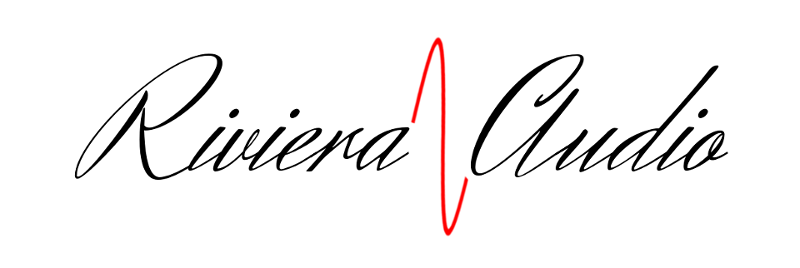- Riviera Audio
- Technique
- 488 Vues
Tutoriel: Lecture de musique et "room correction" avec des logiciels gratuits [Version 2]
Note: mise à jour v2
Ceci est la V2 du tutoriel, un des logiciels de la V1 (cantata) n'étant plus maintenu depuis plusieurs années et souffrant de plus en plus de bugs chez certains utilisateurs, une mise à jour s'imposait. Deux alternatives ont été sélectionnées afin de remplacer Cantata en tant qu'interface utilisateur pour le lecteur de musique mpd:
1) Ncmpcpp: Un client en mode terminal extrêmement léger, très robuste et totalement customisable. Bien qu'étant plutôt un logiciel de "niche", il possède une base d'utilisateurs fidèle et une excellente réputation. Il apparaît donc comme une solution pérenne. Ncmpcpp est une interface utilisateur en mode terminal (commandes au clavier). Cela dit, son utilisation reste très simple, nous vous encourageons à franchir le pas et à ne pas vous laisser décourager par les quelques raccourcis claviers à apprendre.
Interface en mode terminal de ncmpcpp avec notre thème personnalisé:
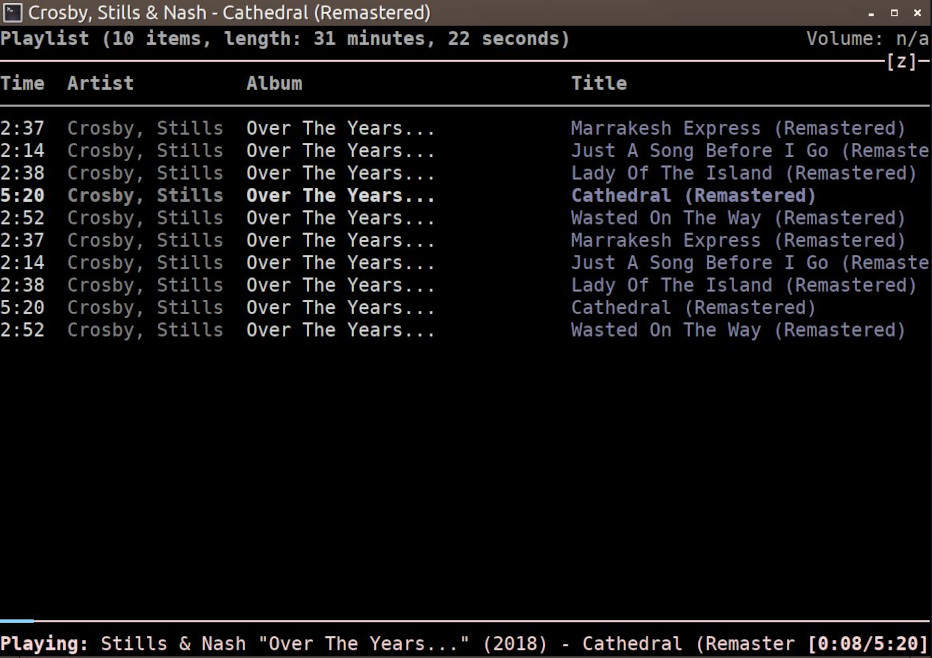
2) Ymuse: Pour ceux désirant conserver une interface graphique "classique" à la souris comme Cantata, une bonne alternative est Ymuse.
Interface graphique de Ymuse:
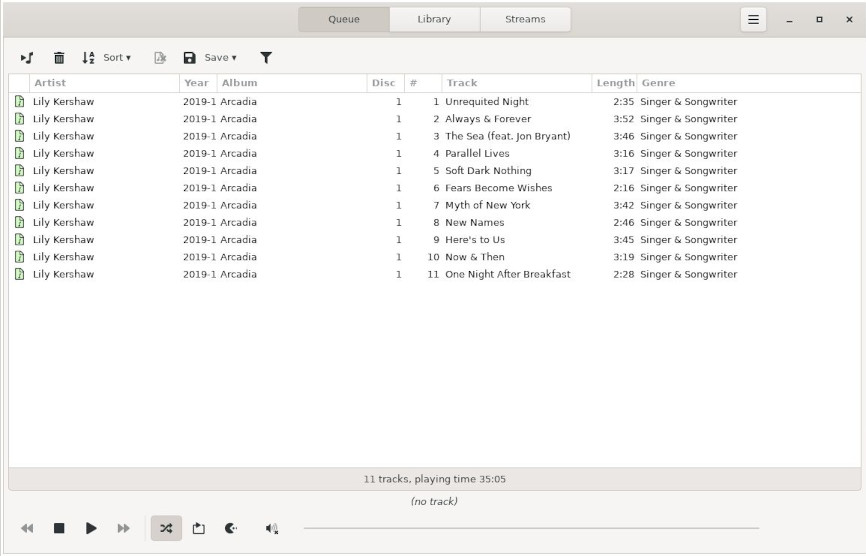
Vous devrez choisir une des ces deux options dans la suite du tutoriel.
Ceux ayant déjà fait l'ancien tutoriel peuvent aussi s'aider de cette V2 afin de migrer vers ncmpcpp ou Ymuse.
Le présent article remplace l'ancienne version du tutoriel.
Introduction
Au sein de toute installation Hi-Fi, le "digital room correction" (correction de l'acoustique de votre pièce dans le domaine numérique) est un outil qui peut s'avérer très utile. Peut-être dispensable sur la majorité du spectre dans une pièce "correcte" traitée acoustiquement, il est en revanche extrêmement utile dans le grave. La correction des défauts de la pièce par des moyens physiques devient en effet problématique dans ce registre, voir impossible dans le salon/salle à manger/bureau ou nous autres, audiophiles, écoutons pour la plupart notre musique.
Par bonheur, Linux dispose de tous les logiciels nécessaires afin que nous puissions lire notre musique dématérialisée et effectuer des corrections acoustiques de façon totalement gratuite. Il s'agit d'une magnifique opportunité offerte à la communauté par les développeurs de ces outils, et il serait dommage de ne pas en profiter.Ces logiciels comprennent un lecteur audio très performant, une interface utilisateur hautement configurable et un moteur de convolution qui servira à effectuer des corrections acoustiques à l'aide de filtres.
La conception de ces filtres ne sera pas traitée pour l'instant, puisqu'il existe probablement assez de contenu sur le Web (forums, blogs...) pour trouver son bonheur. REW et Rephase sont toutefois conseillés, d'une part pour rester dans l'optique d'un écosystème logiciel totalement gratuit, et surtout parce que ce sont d'excellents outils.
Si tous les logiciels sont gratuits, il vous faudra quand même acquérir un micro correctement calibré pour réaliser les mesures nécessaires à la création de vos filtres.
Nous avons choisi une façon de faire, en utilisant certains logiciels, mais il existe bien entendu d'autres solutions et d'autres choix tout aussi pertinents.
Les logiciels que nous avons choisis pour notre installation sont:
- ncmpcpp ou Ymuse: interfaces utilisateur pour mpd en mode terminal ou graphique, c'est la partie visible de l'ensemble qui vous servira à gérer votre musique, vos tags, créer des playlists, parcourir votre bibliothèque etc...
- mpd (documentation ici): le "moteur" derrière ncmpcpp ou Ymuse, c'est lui qui lit vos fichiers audio et avec un peu de configuration, transférera le tout à bruteFIR
- bruteFIR: utilisé pour la correction acoustique de la pièce, il reçoit le flux audio venant de mpd, applique vos filtres et renvoie le tout vers la carte son
Comme un petit dessin est souvent plus efficace qu'une longue explication, voici comment les différents éléments et logiciels utilisés interagissent:
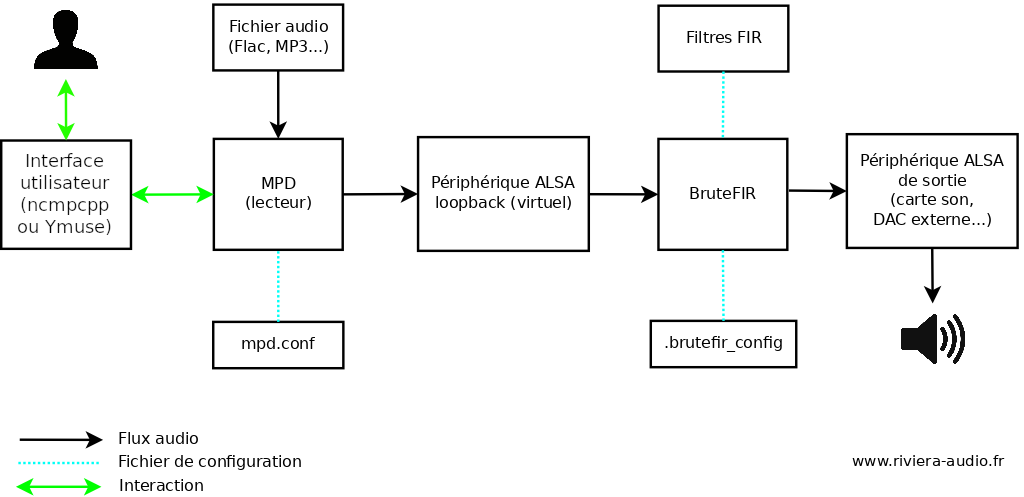
Prérequis
Vous devriez pouvoir terminer cette installation avec des connaissances basiques sous Linux. Ce tutoriel part aussi du principe que vous avez déjà créé (ou savez créer) vos filtres FIR pour la correction acoustique avec REW, Rephase ou autres... cette partie n'est donc pas couverte.
Petite précision peut-être utile pour les débutants sous Linux: "~" désigne le répertoire home de votre utilisateur. Ainsi, si votre utilisateur s'appelle rivieraaudio, le chemin vers le fichier noté "~/images/tux.jpg" est équivalent à "/home/rivieraaudio/images/tux.jpg".
VIM est utilisé comme éditeur de texte, il n'est pas présent par défaut sur toutes les distributions, pour l'installer sous Ubuntu ou Debian:
Si vous n'êtes pas à l'aise avec un éditeur de texte en mode terminal, vous pouvez en utiliser un doté d'une interface graphique comme par exemple gedit sous Ubuntu. Remplacez juste "vim" par "gedit" à chaque fois lors de cette procédure.
Ce tutoriel a été réalisé sous Ubuntu 22.04LTS, il devrait aussi fonctionner sur des versions plus récentes et sur d'autres distributions en adaptant certaines commandes (apt par exemple).
1. Interface utilisateur et mpd
1.1 Optionnel: Désinstallation de Cantata et mpd
Si vous avez déjà suivi la V1 de ce tutoriel et souhaitez juste passer sous ncmpcpp, vous devrez d'abord désinstaller Cantata et éventuellement mpd et leurs fichiers de configuration pour partir d’une installation fraîche:
Sautez cette étape si ce n'est pas le cas.
1.2 Installation de ncmpcpp ou Ymuse
Vous devez maintenant choisir une interface utilisateur, suivez la procédure correspondante pour l'installer. N'installez qu'une interface, soit ncmpcpp, soit Ymuse, sautez la procédure ne correspondant pas à votre choix.
Vous avez choisi ncmpcpp: ce dernier est disponible dans les dépôts Ubuntu, donc l'installation est très simple, entrez les commandes suivantes dans un terminal:
Vous avez choisi Ymuse: Si vous êtes sous Ubuntu 23.04 ou plus récent, Ymuse est disponible dans les dépôts officiels donc l'installation est très simple, entrez les commandes suivantes dans un terminal:
Si vous utilisez une version d'Ubuntu plus ancienne ou une autre distribution, Ymuse est disponible via flatpak. Si flatpak n'est pas encore installé, installez le:
Puis installez Ymuse avec flatpak (vous devrez valider un ou deux choix):
Remarque: pour connaître votre version d'Ubuntu, entrez la commande suivante: lsb_release -a
1.3 Premier démarrage de ncmpcpp ou Ymuse
Nous allons effectuer un premier démarrage de l'interface choisie, entrez uniquement la commande correspondant à votre choix (ncmpcpp, Ymuse ou Ymuse via flatpack).
Si vous avez choisi ncmpcpp, effectuez un premier démarrage:
Ncmpcpp devrait se lancer dans le terminal, quittez en appuyant sur la
touche Q.
Si vous avez installé Ymuse via les dépôts officiels, effectuez un premier démarrage:
Menu=>Quit pour quitter
Si vous avez installé Ymuse via flatpack, effectuez un premier démarrage avec la commande:
Menu=>Quit pour quitter
1.4 Configuration de ncmpcpp
Sautez cette étape si vous avez choisi Ymuse.
Ouvrez le fichier de configuration de ncmpcpp ~/.ncmpcpp/config avec un éditeur de texte, nous utiliserons vim:
Remplissez le fichier exactement comme suit et remplacez la valeur en gras par celle correspondant à votre configuration:
mpd_music_dir = "/chemin/vers/votre/musique"
mpd_host = "localhost"
mpd_port = "6600"
mpd_connection_timeout = "5"
mpd_crossfade_time = "2"
##global##
song_list_format = "{$8(%l)$9 }{%a - }{%t}|{$8%f$9}"
song_library_format = "{%n - }{%t}|{%f}"
browser_playlist_prefix = "$8playlist$9 "
selected_item_prefix = "$5"
selected_item_suffix = "$9"
song_columns_list_format = "(8)[254]{l} (20)[103]{a} (35)[254]{b} (37)[104]{t}"
playlist_display_mode = "columns" (classic/columns)
header_visibility = "yes"
statusbar_visibility = "yes"
progressbar_look = "━━─"
playlist_disable_highlight_delay = "2"
##colors##
colors_enabled = "yes"
color1= "225"
color2= "225"
empty_tag_color = "225"
header_window_color = "white"
volume_color = "white"
state_line_color = "225"
state_flags_color = "225"
main_window_color = "white"
progressbar_color = "225"
statusbar_color = "225"
progressbar_elapsed_color = "118"
window_border_color = "white"
active_window_border = "magenta"
current_item_prefix = "$(118)$r"
current_item_suffix = "$/r$(end)"
current_item_inactive_column_prefix = "blue"
current_item_inactive_column_suffix = "blue"
Remplacez /chemin/vers/votre/musique par le chemin du dossier contenant votre musique par exemple /home/rivieraaudio/Musique (utilisez le dossier racine si présence de sous-dossiers).
Remarque: Ce fichier de configuration inclut un thème personnalisé pour ncmpcpp qui change son apparence, l'organisation des colonnes, les couleurs, la barre de progression, certains délais etc... si vous souhaitez garder l'aspect d’origine de ncmpcpp sans thème ne copiez que la partie ##mpd## et ignorez les parties ##global## et ##colors##.
Sauvegardez et fermez l'éditeur de texte.
Passons maintenant à l'installation de mpd.
1.5 Installation de mpd
Installez mpd comme suit:
1.6 Configuration de mpd
Sous Ubuntu 22.04, comme sous les distributions Debian récentes, mpd est lancé automatiquement en tant que service au démarrage. Contrairement à l’ancienne version de ce tutoriel nous allons conserver ce comportement par défaut, nous utiliserons donc le fichier de configuration global aussi appelé "system wide" de mpd /etc/mpd.conf au lieu du fichier de configuration spécifique à l’utilisateur situé dans son répertoire personnel.
Pour vérifier qu'une instance de mpd est bien lancée automatiquement, redémarrez votre système puis une fois terminé cherchez un processus mpd :
La dernière commande doit retourner une ligne à peu près similaire se terminant par "/usr/bin/mpd --systemd":
Éditez maintenant le fichier de configuration global de mpd:
Remplissez le fichier exactement comme suit et remplacez les valeurs en gras par celles correspondant à votre configuration:
playlist_directory "~/.mpd/playlists"
sticker_file "~/.mpd/sticker.sql"
bind_to_address "127.0.0.1"
db_file "~/.mpd/database"
pid_file "~/.mpd/pid"
state_file "~/.mpd/state"
log_file "~/.mpd/log"
port "6600"
user "votreutilisateur"
group "votregroupe"
metadata_to_use "artist,album,title,track,name,genre,date,disc,albumartist,composer,musicbrainz_albumid"
resampler {
plugin "libsamplerate"
type "0"
}
#sortie vers interface de loopback
audio_output {
name "loopback_brutefir"
type "alsa"
device "hw:CARD=brutefirloop,DEV=0" #l'interface de loopback que nous avons créée
format "44100:16:2" #format de sortie sous la forme samplerate:bits:canaux, ici qualité CD
auto_resample "no"
auto_format "no"
enabled "yes"
mixer_type "none" #pas de contrôle de volume pour l'interface de loopback
}
audio_buffer_size "4096"
max_output_buffer_size "4096"
filesystem_charset "UTF-8"
La ligne "music_directory" est l'endroit ou se situe votre musique, elle est identique à la ligne mpd_music_dir du fichier de configuration de ncmpcpp précédemment rempli.
Entrez votre nom d'utilisateur à la place de votreutilisateur, pour connaître ce nom utilisez la commande suivante dans un terminal:
Entrez le groupe primaire de votre utilisateur à la place de votregroupe, pour connaître ce groupe utilisez la commande suivante dans un terminal en étant connecté avec votre utilisateur, le nom de votre groupe primaire est le premier affiché, il est par défaut identique au nom d'utilisateur:
L'option "format" configure le format de sortie de mpd, le taux d’échantillonnage doit être identique à celui que vous utilisez pour vos filtres avec BruteFIR.
Si vous souhaitez lire des fichiers audio de différents formats sans changer de filtre FIR a chaque fois, vous devez laisser activé le resampling. Dans ce cas, on choisira généralement comme format de sortie celui des meilleurs fichiers audio que l'on possède, par exemple 96000:24:2 (96Khz 24bits stéréo). En effet l'upsampling ne provoque pas de perte de qualité (voir un gain, selon votre oreille) contrairement au downsampling, qu'il faut donc éviter. C'est la solution de loin la plus confortable et fortement recommandée.
Enregistrez vos modifications et quittez.
1.7 Optionnel: supprimer le resampling logiciel
Si vous souhaitez vraiment désactiver tout resampling côté logiciel (pour laisser votre DAC le gérer par exemple), vous devrez faire plusieurs choses:
- - Créer un filtre FIR par taux d’échantillonnage que vous souhaitez lire (par exemple 44100, 48000 et 96000).
- - Commenter (avec un #, la valeur sera alors ignorée) la ligne "format" et les lignes du bloc "resampler" dans mpd.conf, le flux audio sortira alors dans son format d'origine:
#resampler {
#plugin "libsamplerate"
#type "0"
#}
Dans la configuration de BruteFIR (voir seconde partie du tutoriel) mettre les valeurs correctes à "sampling_rate", à toutes les occurrences de "sample" et à "filename". Faire cela à chaque fois que vous changez de format.
Comme vous le voyez cela devient vite fastidieux, sauf si toute votre collection de musique est au même format bien entendu !
Vous pouvez créer un script effectuant ces tâches automatiquement pour gagner du temps.
2. BruteFIR
Nous allons maintenant nous attaquer à l'installation et à la configuration de bruteFIR, puis nous créerons la liaison qui passera votre flux audio de mpd à BruteFIR, qui lui même enverra le tout, filtré, vers votre carte son ou DAC externe. Pour finir, quelques conseils concernant le "room correction" basés sur notre modeste expérience.
2.1 Installation
BruteFIR est disponible dans les dépôts Ubuntu, donc l'installation est très simple, entrez les commandes suivantes dans un terminal:
2.2 Configuration
BruteFIR possède deux fichiers de configuration, "~/.brutefir_defaults" et "~/.brutefir_config".
Nous allons placer notre configuration dans ".brutefir_config", celui-ci étant lu en dernier il prend donc le pas sur la configuration se trouvant dans ".brutefir_defaults". Ce dernier comme son nom l'indique abrite les options de configuration par défaut.
Il faut tout d'abord lancer BruteFIR une première fois pour que celui-ci créé les fichiers de configuration, entrez la commande suivante:
Le lancement va s'interrompre, ce qui est normal, avec un retour proche de cela:
Internal resolution is 32 bit floating point.
No inputs defined.
Editez maintenant le fichier "~/.brutefir_config":
Remplissez votre fichier exactement comme suit, en remplaçant les valeurs en gras par celles correspondant à votre configuration:
sampling_rate: 44100; # taux d'echantillonage en Hz (doit être identique à celui de vos filtres)
filter_length: 8192,8; # longueur des filtres = premier chiffre x deuxième chiffre (ici 65536)
overflow_warnings: true;
show_progress: false;
max_dither_table_size: 0; # taille max en bytes de dither pré-calculé
allow_poll_mode: false;
modules_path: "."; # répertoire vers modules BruteFIR additionnels
monitor_rate: false;
powersave: false; # mettre en pause le filtrage si pas d’entrée
lock_memory: true; # activer lock memory si realtime prio est configuré
sdf_length: -1;
safety_limit: 20;
convolver_config: "~/.brutefir_convolver";
#####configuration riviera audio#####
coeff "eq" {
format: "TEXT"; # format de votre filtre, ici un fichier .txt
filename: "/chemin/vers/votrefiltre.txt"; # chemin vers votre filtre
};
device: "alsa" { device: "hw:CARD=brutefirloop,DEV=1"; ignore_xrun: true; }; # entrée via interface de loopback
sample: "S16_LE"; # format d’entrée, identique à ce que vous avez mis en format de sortie dans mpd.conf
channels: 2/0,1; # nombre de canaux / lesquels utiliser (numérotés à partir de 0)
delay: 0,0; # délai en échantillons pour chaque canal
maxdelay: -1; # délai max
};
output "leftout", "rightout" {
device: "alsa" { device: "hw:1,0"; ignore_xrun: true; }; # sortie vers votre carte son
sample: "S16_LE"; # format de sortie
channels: 2/0,1; # nombre de canaux / lesquels utiliser (ici deux canaux)
delay: 0,0; # délai en échantillons pour chaque canal
maxdelay: -1; # délai max
dither: true; # activer ou non le dither
};
from_inputs: "leftin"/0.0;
to_outputs: "leftout"/0.0;
coeff: "eq";
delay: 0;
crossfade: false;
};
filter "rightfilter" {
from_inputs: "rightin"/0.0;
to_outputs: "rightout"/0.0;
coeff: "eq";
delay: 0;
crossfade: false;
};
"sample" dans les blocs "input" et "output" correspond au nombre de bits de votre flux audio, les valeurs les plus courantes sont:
- S16_LE: format 16 bits le plus répandu (CD)
- S24_3LE: format 24bits sur 3 octets
- S24_LE: format 24bits sur 4 octets (padded)
- S32_LE: format 32 bits le plus répandu
Attention: La valeur choisie doit être supportée par votre périphérique de sortie audio (DAC, carte son...) !
La ligne "device: "alsa" { device: "hw:1,0"; ignore_xrun: true; };" est très importante. Elle indique à BruteFIR quel périphérique utiliser comme sortie son. Remplacez "hw:1,0" par votre périphérique de sortie.
Pour lister vos périphériques ALSA, utilisez la commande:
Imaginons que votre périphérique de sortie est le suivant:
Sous-périphériques: 1/1
Sous-périphérique #0: subdevice #0
Il s'agit de la carte 2 et du périphérique 8, vous écrirez donc: "device: "alsa" { device: "hw:2,8"; ignore_xrun: true; };".
La configuration de BruteFIR est terminée, sauvegardez et quittez l'éditeur de texte.
2.3 Filtrage de plusieurs canaux indépendamment (optionnel)
Dans notre fichier de configuration, le même filtrage est appliqué aux deux canaux, si vous souhaitez par exemple filtrer 2 enceintes indépendamment, vous devrez créer 2 blocs "coeff" en tout, avec des noms différents et un chemin vers 2 filtres différents.
Il faudra aussi 2 blocs "filter", utilisant chacun le "coeff" adéquat.
Voici un exemple des blocs "coeff" et "filter" pour filtrer 2 voies séparément, le reste de la configuration est inchangé:
format: "TEXT";
filename: "/chemin/vers/monfiltregauche.txt";
};
coeff "eqright" {
format: "TEXT";
filename: "/chemin/vers/monfiltredroit.txt";
};
filter "leftfilter" {
from_inputs: "leftin"/0.0;
to_outputs: "leftout"/0.0;
coeff: "eqleft";
delay: 0;
crossfade: false;
};
filter "rightfilter" {
from_inputs: "rightin"/0.0;
to_outputs: "rightout"/0.0;
coeff: "eqright";
delay: 0;
crossfade: false;
};
Le principe est le même quel que soit le nombre de canaux, BruteFIR étant très efficient en termes de ressources, un PC moderne devrait vous permettre de filtrer des dizaines de canaux séparément, et ce même avec des filtres relativement longs.
3. Interface de loopback
Maintenant que mpd et BruteFIR sont configurés, vous aurez peut-être noté quelques apparitions du terme "loopback" au cours de ce tutoriel. Mais qu'est-ce donc ? il s'agit simplement d'une interface sonore de loopback, c'est à dire, pour simplifier, une boucle qui peut capter votre flux audio et le restituer. Cette carte son virtuelle que nous allons créer comporte des périphériques d'entrée, pour injecter le flux dedans, et de sortie, pour le récupérer.
D'autres solutions existent pour transférer le flux audio de mpd vers BruteFIR, mais l'interface de loopback nous semble idéale car à la fois simple à mettre en place, fiable et efficace. Pour information, d'autres possibilités seraient par exemple d'utiliser un pipe vers stdin (peu fiable, pas fait pour gérer un flux audio, latence voir plantage sur certaines configurations) ou le logiciel JACK (excellent mais utile surtout pour gérer de nombreuses connexions, ici cela reviendrait à utiliser une multiprise avec 32 prises pour brancher un seul appareil).
3.1 Chargement et configuration du module snd_aloop
Le module snd_aloop sert à créer des interfaces de loopback virtuelles, nous avons besoin de ce dernier, l'idéal étant qu'il soit chargé au démarrage. Pour cela ouvrez le fichier "/etc/modules" avec sudo:
Ajoutez la ligne suivante à la fin:
Sauvegardez et quittez.
Le module sera désormais chargé au démarrage de Linux.
Par défaut le module créé 8 périphériques alors que nous n'en voulons qu'un. Ouvrez le fichier "/etc/modprobe.d/alsa-base.conf", toujours avec sudo:
Ajoutez la ligne suivante à la fin:
Ainsi un seul périphérique sera créé (un d'entrée et un de sortie en réalité). Au passage nous avons aussi donné un nom fixe à cette boucle (brutefirloop) qui nous permet de la retrouver facilement.
Sauvegardez, fermez l’éditeur et redémarrez votre Linux.
3.2 Vérifications
Maintenant, nous allons vérifier que le module s'est bien chargé au redémarrage avec la commande suivante:
Dans le résultat de la commande, vérifiez la présence de "snd_aloop", comme dans cet exemple:
Vérifiez ensuite que les périphériques de loopback sont bien créés, et avec le bon nom. Entrez la commande:
Le résultat doit être:
carte 10: brutefirloop [Loopback], périphérique 1: Loopback PCM [Loopback PCM]
Si tout est correct, vous pouvez passer à la suite.
4. Autoriser la priorité realtime
Cette étape permet à BruteFIR d'utiliser la priorité realtime, ce qui peut améliorer la latence.
Éditez le fichier "/etc/security/limits.conf" avec sudo:
Ajoutez cette ligne avant la fin du fichier en remplaçant "votreutilisateur" par le nom de votre utilisateur:
Fermez votre session et reconnectez vous pour que le changement soit pris en compte.
5. Mise en route
Il est maintenant temps de tester votre installation.
Démarrez tout d'abord BruteFIR avec la commande:
Observez le retour de la commande:
Internal resolution is 32 bit floating point.
SSE capability detected -- optimisation enabled.
Creating 4 FFTW plans of size 16384...finished.
Loading coefficient set...finished.
Dither table size is 882001 bytes.
Generating random numbers...finished.
Realtime priorities are min = 2, usermax = 1, mid = 3 and max = 4.
Estimated CPU clock rate is 3392.146 MHz. CPU count is 8.
Filters in process 0: 0
Filters in process 1: 1
Realtime priority 4 set for filter process (pid 21618)
Realtime priority 4 set for filter process (pid 21619)
Realtime priority 3 set for input process (pid 21617)
Realtime priority 3 set for output process (pid 21620)
Fixed I/O-delay is 16384 samples
Audio processing starts now
Ce dernier doit se finir par "Audio processing starts now", cela signifie que BruteFIR est démarré et attend de passer aux choses sérieuses !
Vérifiez aussi la présence des lignes de type "Realtime priority x set for xxxxx process (pid xxxxx)", elles signifient que BruteFIR utilise bien la priorité realtime.
Laissez tourner brutefir (ouvrez un autre terminal) et démarrez maintenant ncmpcpp ou Ymuse selon votre choix en partie 1 du tutoriel.
Si vous avez choisi ncmpcpp, lancez-le avec:
Après démarrage une ligne devrait apparaître en bas à gauche: "Connected to localhost", ncmpcpp est donc bien connecté à mpd.
Appuyez ensuite sur la touche "2" du pavé numérique (ou shift+ "é"), le dossier contenant votre musique devrait apparaître dans cet onglet qui est l'explorateur.
Vous pouvez naviguer dedans à l'aide des touches haut, bas, enter et backspace.
Si vous avez choisi Ymuse, lancez-le avec:
ou si vous l'avez installé par flatpack avec:
Cliquez sur la touche menu=>MPD information, une petite fenêtre contenant des informations sur mpd devrait apparaître, vérifiez et fermez cette fenêtre.
Cliquez sur l'onglet Library et vérifiez que vous pouvez voir et explorer le dossier contenant votre musique.
Tout devrait fonctionner avec la configuration d'origine mais en cas de souci cliquez sur menu=>Preferences et vérifiez que tout est rempli comme suit:
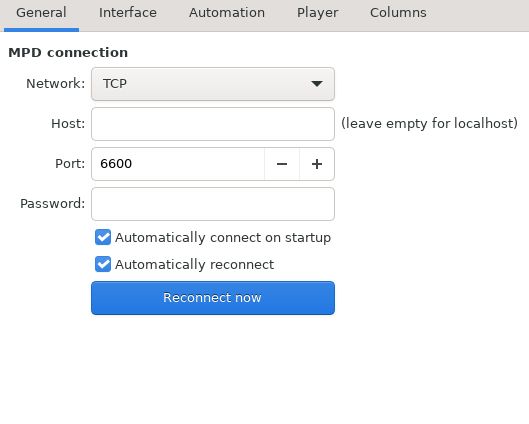
Une fois ces vérifications terminées, vous pouvez lancer une piste audio pour l'essai final !
Avec Ymuse allez dans l'onglet Library et ajoutez des pistes ou albums à la playlist actuelle avec les boutons correspondants.
Avec ncmpcpp, allez dans l'explorateur (pavé numérique "2") ou dans l'onglet library (pavé numérique "4"). L'ajout d'une piste ou d'un album à la playlist courante se fait avec "enter" et la navigation avec les flèches directionnelles.
Voici une table de référence pour les raccourcis clavier de ncmpcpp: https://pkgbuild.com/~jelle/ncmpcpp/
Un petit résumé des plus utiles:
- Navigation: flèches directionnelles
- Touches numériques pour changer d'onglet: 1=playlit, 2=explorateur, 3=recherche, 4=librairie musicale
- Ajouter un élément à la playlist à partir de l'explorateur ou de la librairie: "enter"
- Démarrer la lecture (dans l'onglet playlist): "enter"
- Pause/reprise: "P"
- Stop: "S"
- Quitter: "Q"
6. Dépannage et conseils
Si vous avez bien suivi ce tutoriel, vous devriez maintenant avoir un système fonctionnel, si ce n'est pas le cas voici quelques pistes.
Vous n'avez pas de crash mais aucun son ne sort :
- L'interface de sortie dans mpd.conf est-elle bien celle de loopback côté entrée ?
- Le format de sortie dans mpd.conf est-il supporté par l'interface de loopback ?
- BruteFIR est-il bien démarré ? (on ne sait jamais !)
- Format de sortie mpd.conf = format d'entrée bruteFIR = format du filtre FIR utilisé ?
- Le format de sortie configuré dans bruteFIR est-il supporté par votre DAC/carte son ?
Si bruteFIR ne se lance pas:
- Le filtre utilisé est-il bien renseigné (format, chemin...) ?
- Le format de sortie de brute FIR est-il supporté par votre DAC/carte son ?
- Votre utilisateur a-t-il le droit d'utiliser la priorité realtime ?
En cas de lag dans Ymuse ou ncmpcpp (si vous faites lecture, pause ou
autre le logiciel met plusieurs secondes à réagir):
- Vérifiez que toutes les valeurs "delay" et "maxdelay" sont bien configurées dans bruteFIR
- Essayez de fractionner "filter_length", par exemple mettre 8192,8 au lieu de 65536
Pour finir, n'oubliez pas que l'utilisation du "room correction" peut
potentiellement, en cas de mauvaise manipulation, endommager votre
équipement. Vérifiez tout plusieurs fois quand vous créez et utilisez
vos filtres ! Comme sécurité supplémentaire, il convient au moins de
remettre le volume de votre amplificateur au minimum à chaque nouvel
essai d'une modification apportée.
Bonne écoute !